
今日は、MakeCodeとMinecraftの連携方法を解説するよ。
ちなみに、Minecraft「統合版(Win10)」が必要だよ。
Java版を持っている人は、統合版(Win10)購入してね。
僕は、Java版と統合版両方もってるよ。


じゃあやろうか!
まずは、MakeCodeとminecraftを連携するためのアプリが必要です。
そしたら、https://minecraft.makecode.com/setup/minecraft-windows10にアクセスして、
下の方にスクロールして、Step 2: Install Code Connectionの「Download Code Connection」を押してください。
そしたら、「CodeConnection.msi」を開いて、指示に従ってダウンロードしてください。
そして、ダウンロード完了したら開いてみましょう!
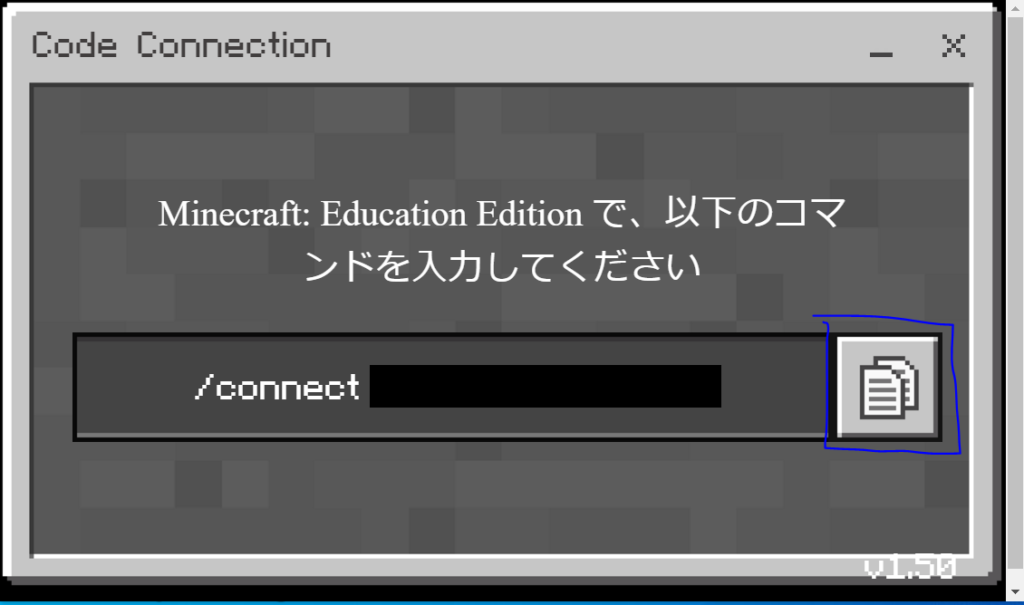
そうすると、/connect … というコマンドが出てきます。
その、コピーボタンを押して、コピーします。

コピーしたら、どうするの?
Tキーを押して、「Ctrl+V」でペーストします。
そしてEnterキーを押します。
そうすると、カーンと音がして、(音が出ない場合があります)
ユーザー名.Agentというキャラクターが出てきます。
あと、Code Connectionも画面が切り替わりました。
MakeCodeを選択してください。
何秒か待つと、下記のような画面が出てきます。
次に「新しいプロジェクト」を押します。

プロジェクトに適当な名前を付けて、

僕は、kodjpvaodjにしたよ。
分かりやすい名前にした方がいいです。

じゃあ、Agent着てにしよう!
さっきよりはいいね。
そしたら、こんな画面が出ます。
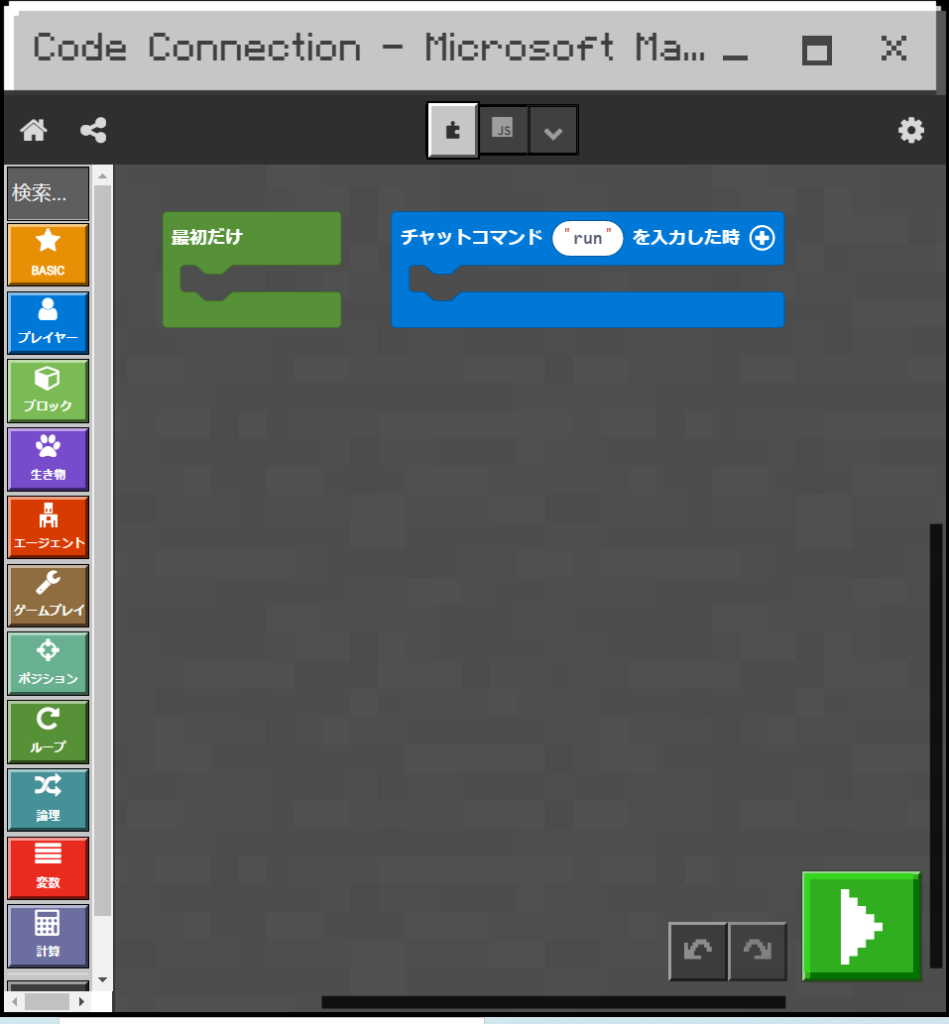
試しに、Agentをプレーヤーの位置に、ワープしてみましょう。
エージェント→エージェントを自分の位置に戻す をドラッグアンドドロップします。
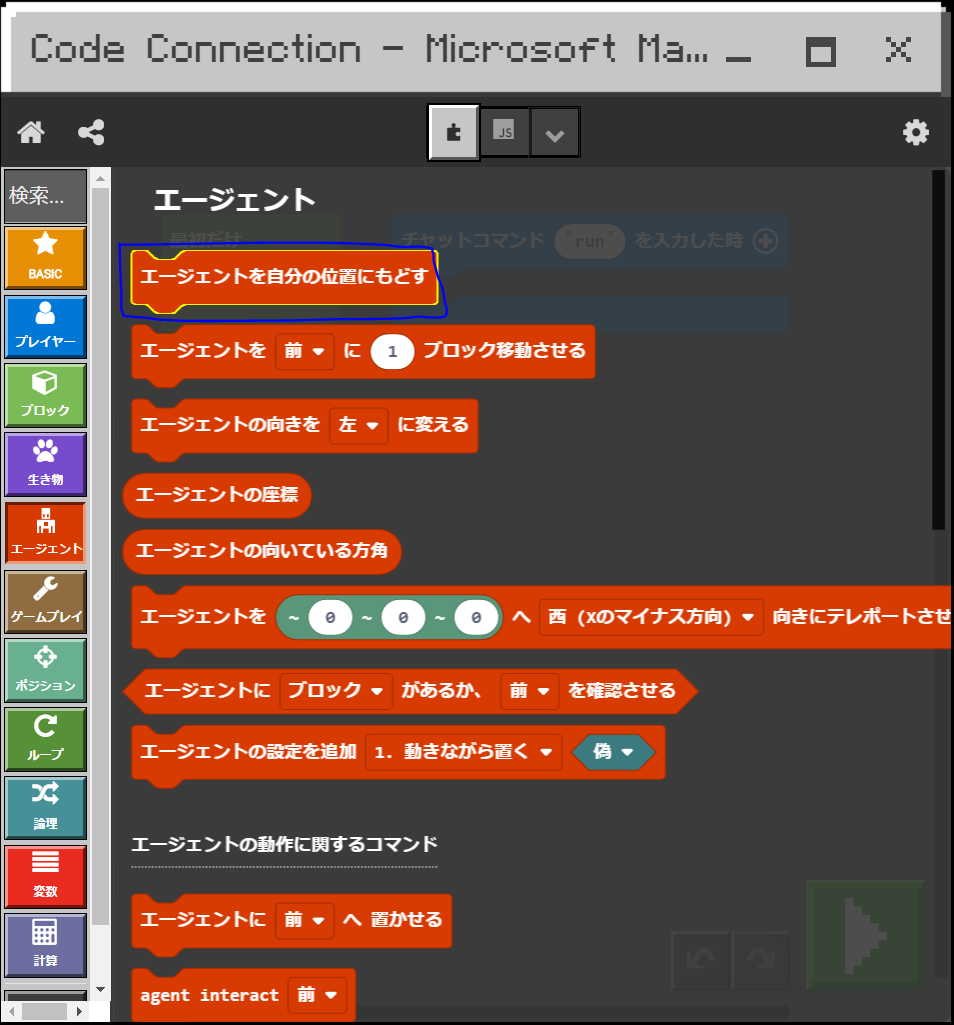
チャットコマンド(”run”)を入力したとき̟⊕ の中に、エージェントを自分の位置に戻すをドラッグアンドドロップします。
そしたら、緑色の実行ボタンを押してみましょう。
なんにも起きません。ただし、Tキーを押してrunと押すと…
エージェントがこっちに来ました!
今日の朝、魚がおぼれていましたww
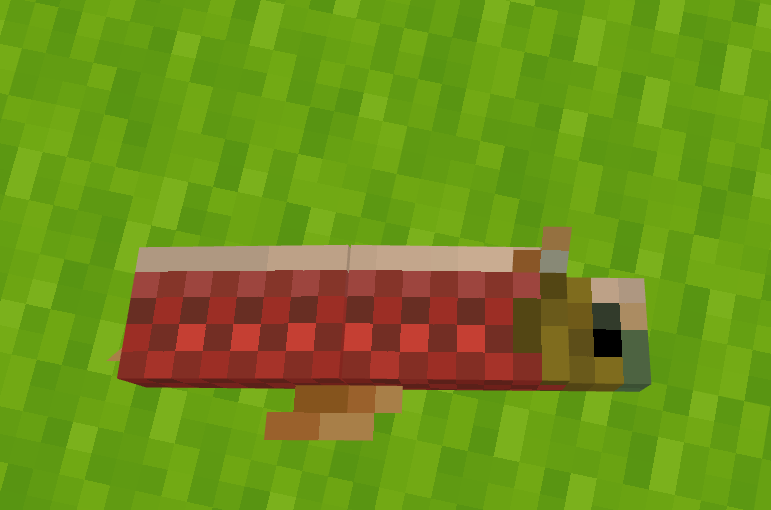
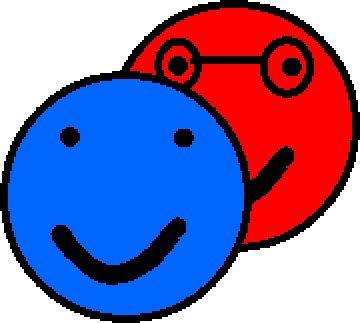
ばいばーい!